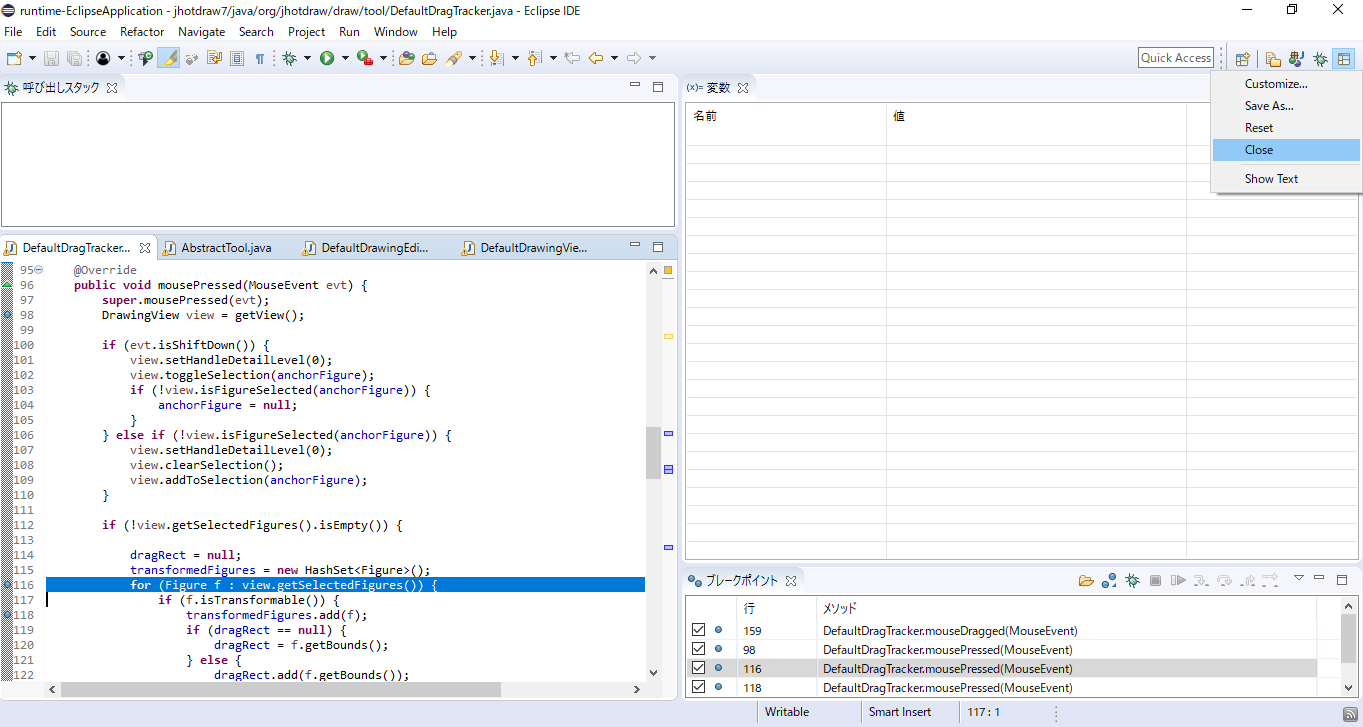
課題B1終了直後は下図のような状態になっているはずです.
右上にあるパースペクティブを右クリックし, いったん「トレースデバッガ(順方向)」のパースペクティブを閉じてください.
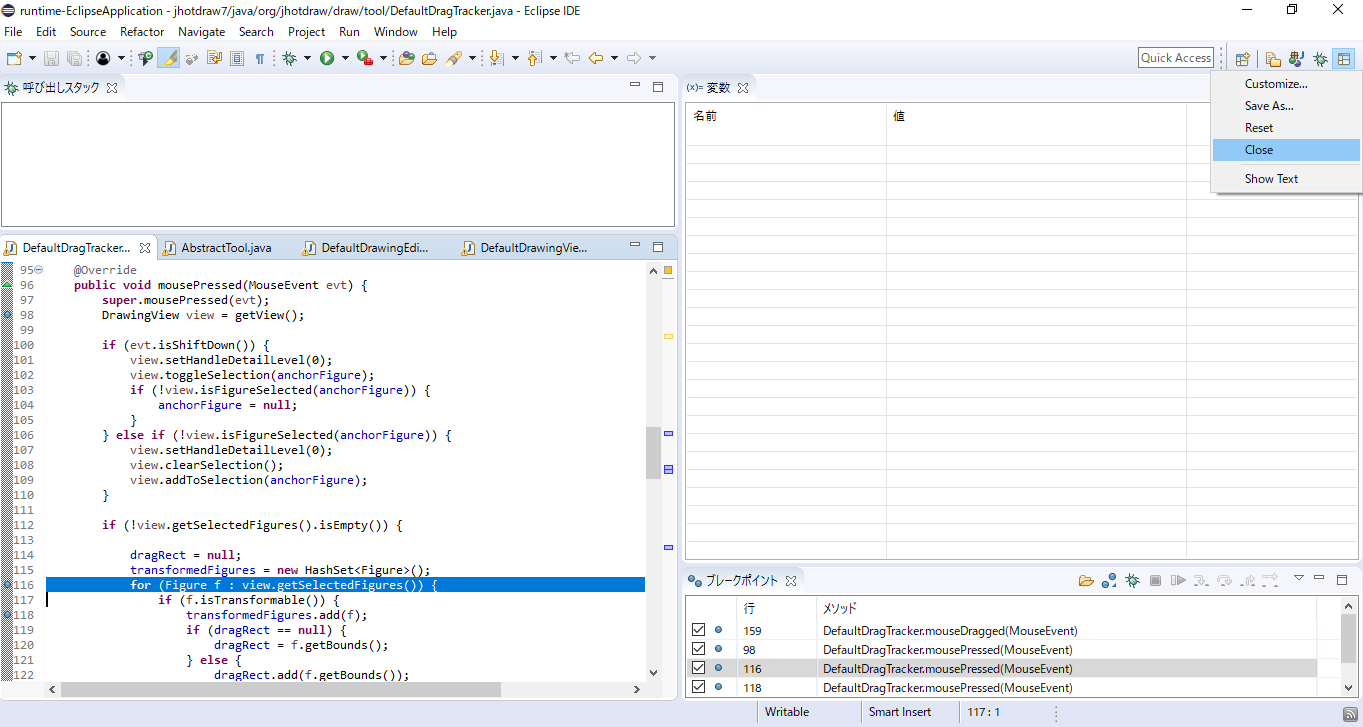
ここで, 「トレースデバッガ(逆方向)」のパースペクティブを開いてください.
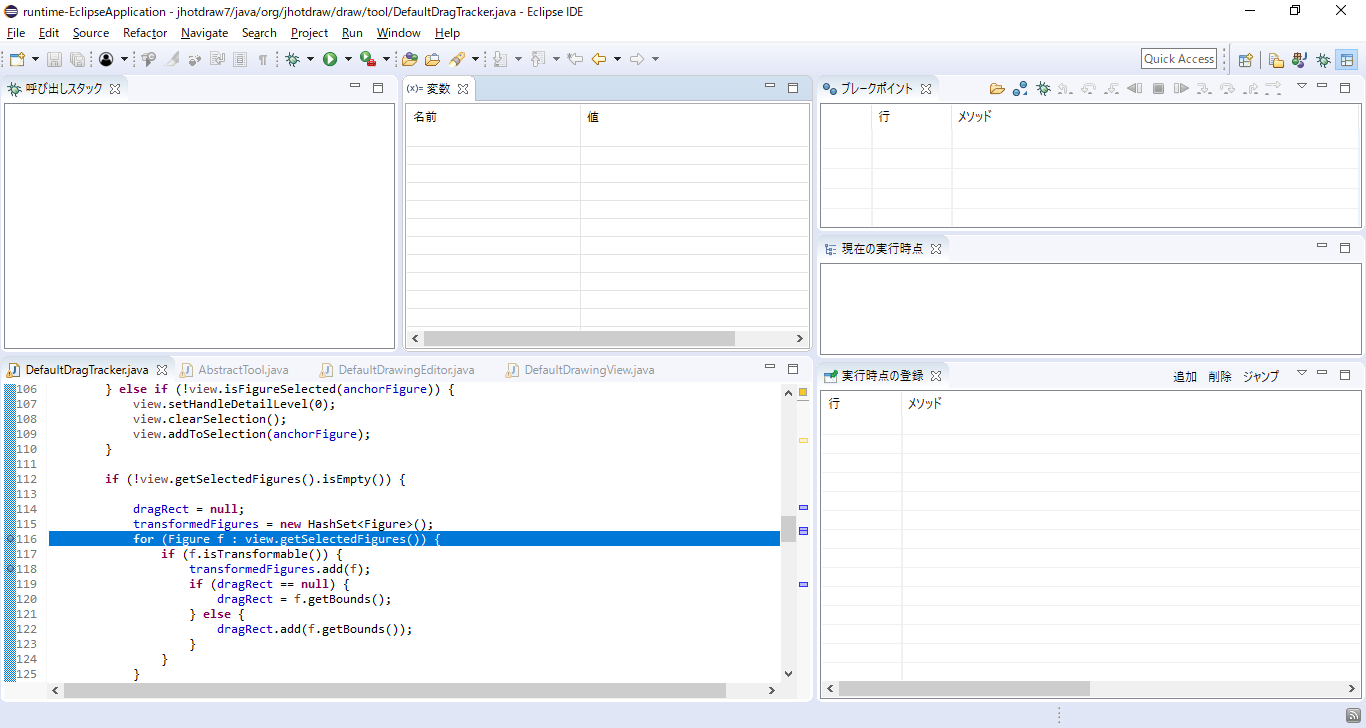
その状態のままで, ブレークポイントビュー上にある「ブレークポイントを取り入れる」をクリックしてください.
ブレークポイントを取り入れたら, ブレークポイントビュー上で下記2つのブレークポイントのチェックを外してください.
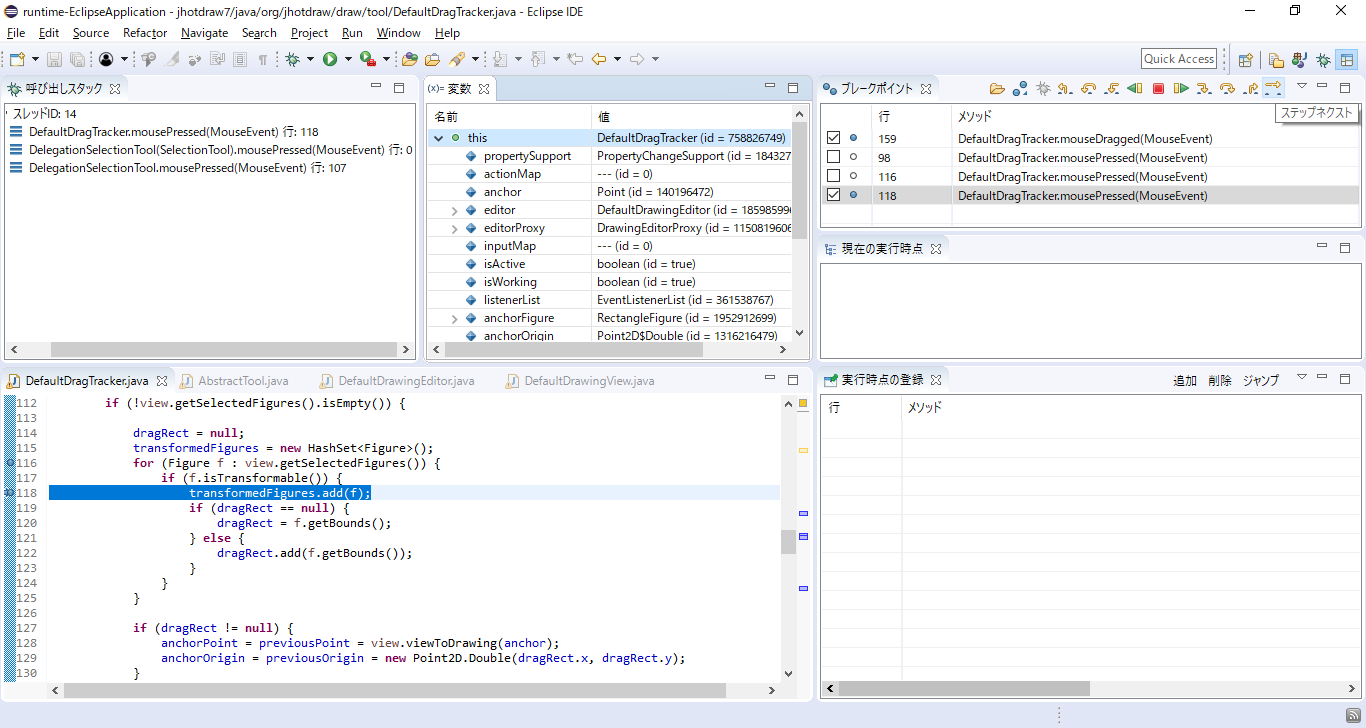
現在は, DefaultDragTracker クラスの mousePressed(MouseEvent) メソッドの118行目にいます.
まずは, DefaultDragTracker クラスのインスタンス (id = 758826749) のフィールド transformedFigures が参照している HashSet に
RectangleFigure クラスのインスタンス (id = 1952912699) が追加されるまでの過程を抽出して見ていきます.
ここで, ステップネクストを2回押してください.
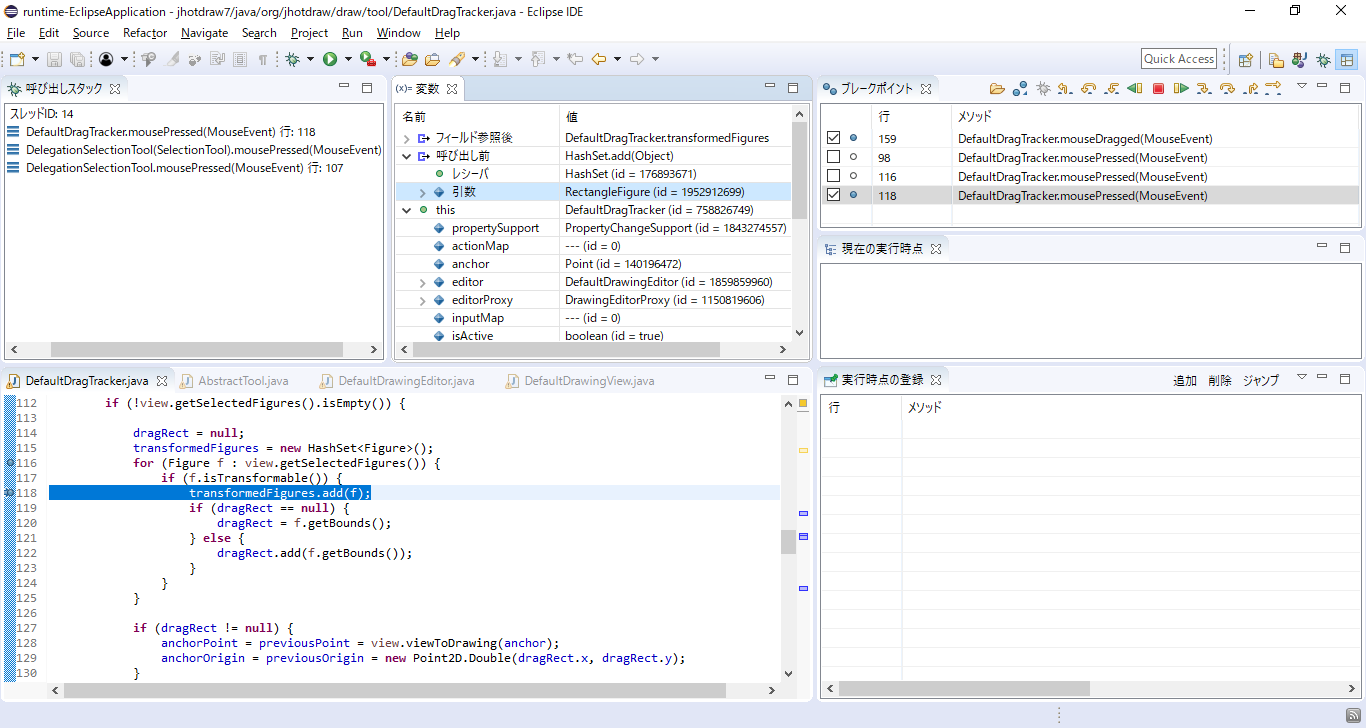
ここで, 変数ビュー上の「呼び出し後」を開いて, 引数を右クリックしてください.
右クリックすると, ポップアップメニューが出てくるので, 「オブジェクトの接近過程抽出」をクリックしてください.
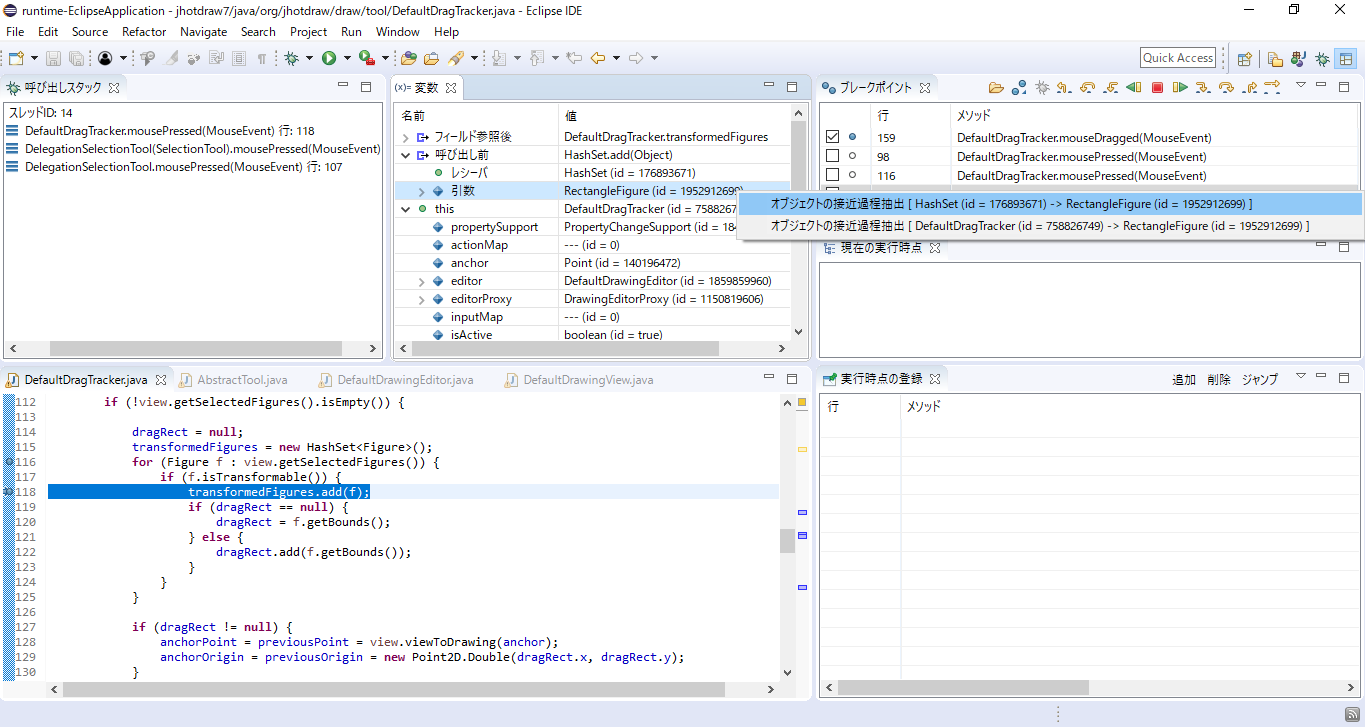
実際に「オブジェクトの接近過程抽出」を実行すると, 下図のような状態になります.
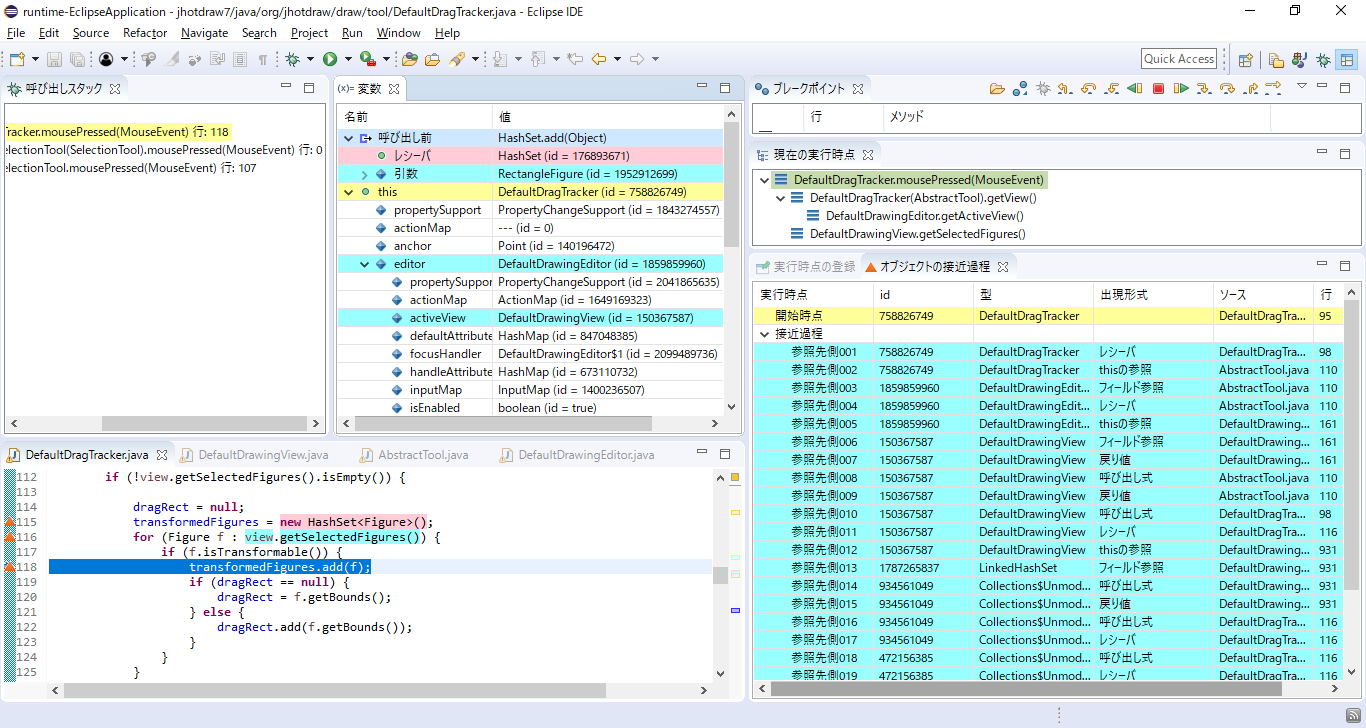
「オブジェクトの接近過程」ビュー上の「開始時点」をクリックしてください.
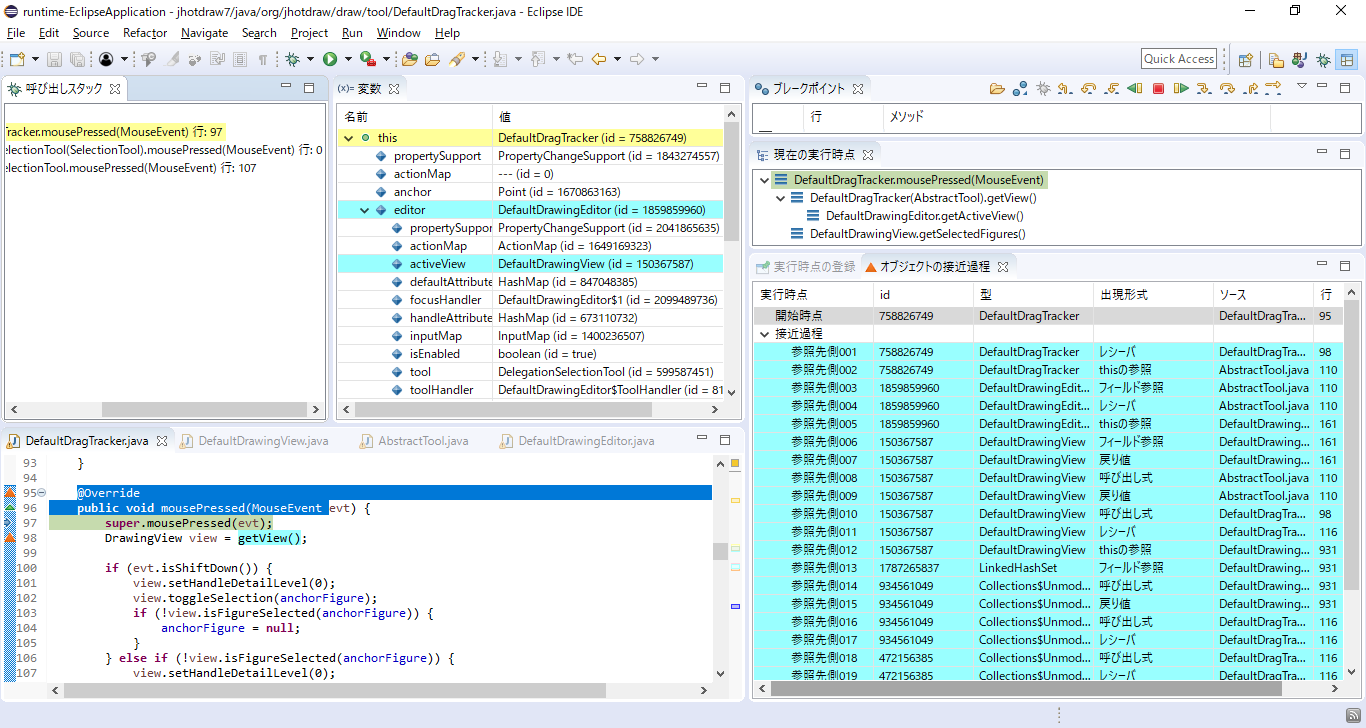
「オブジェクトの接近過程抽出」ビュー上の「参照先側001」から「参照先側020」までを順番にクリックしてください.
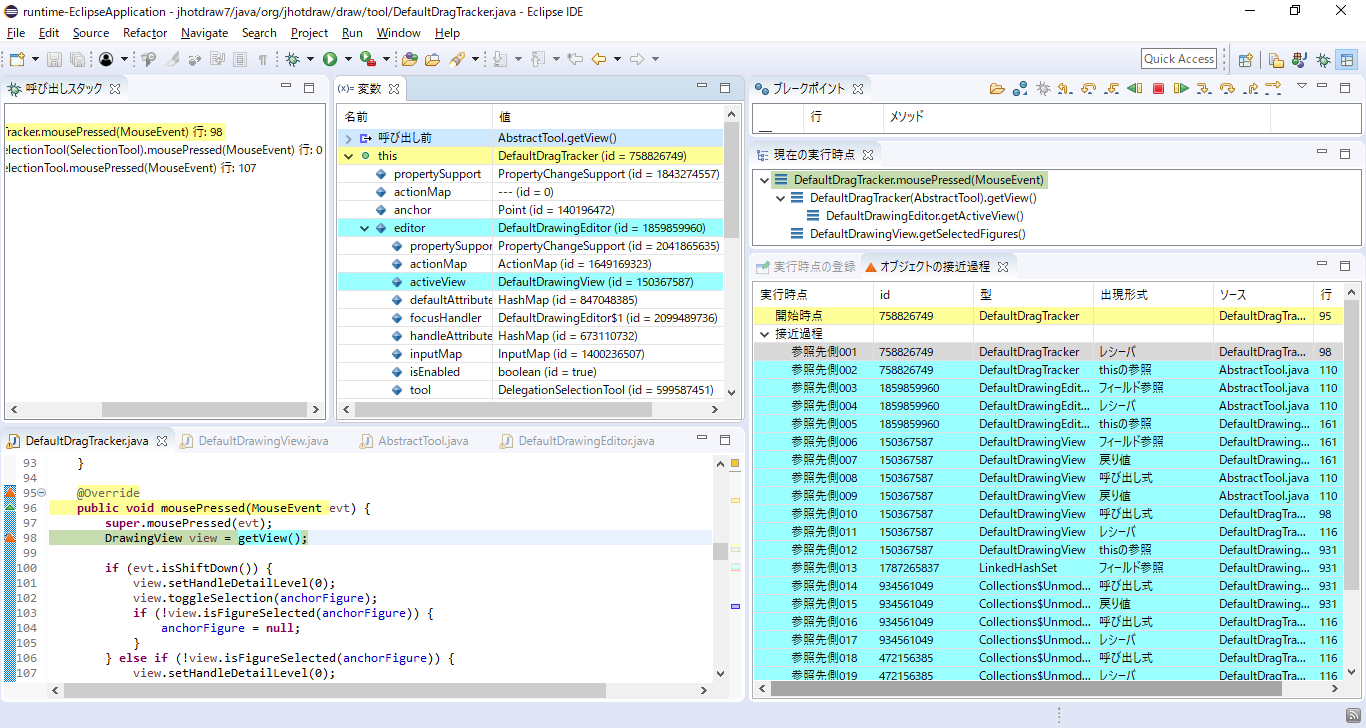
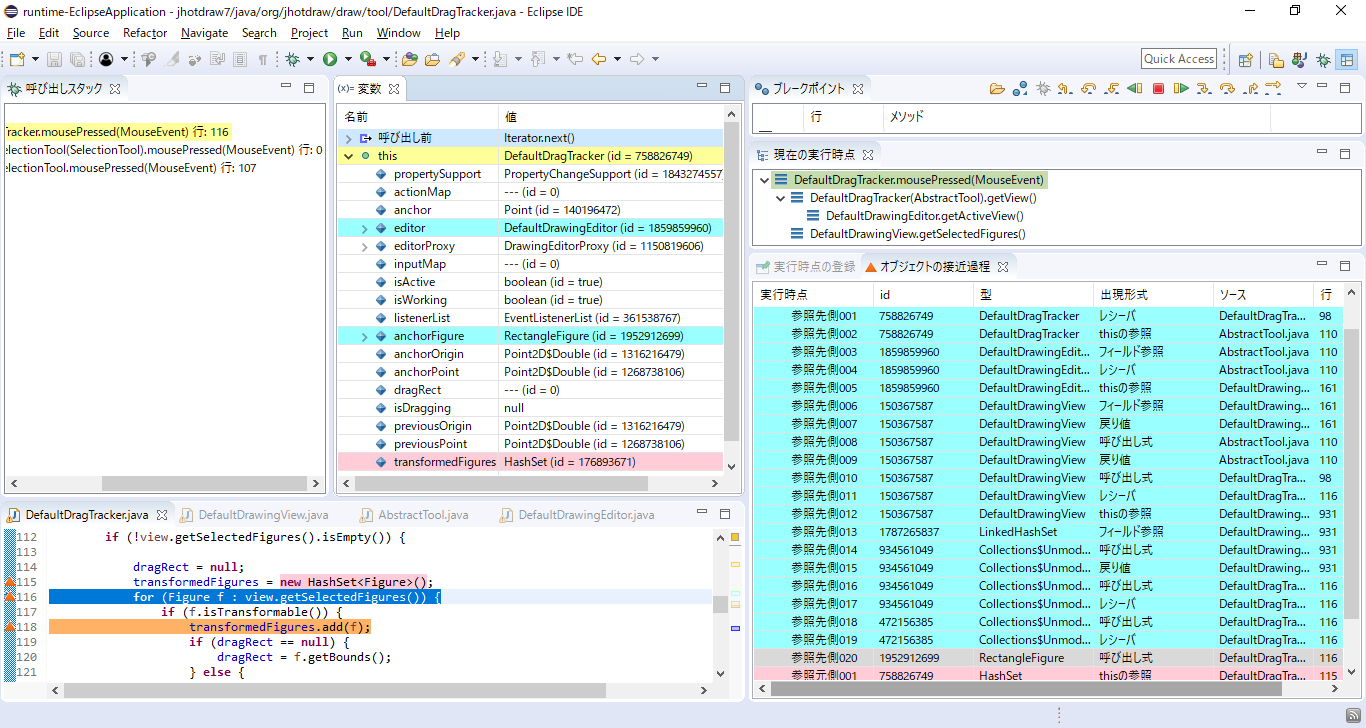
「オブジェクトの接近過程抽出」ビュー上の「参照元側001」から「参照元側002」までを順番にクリックしてください.
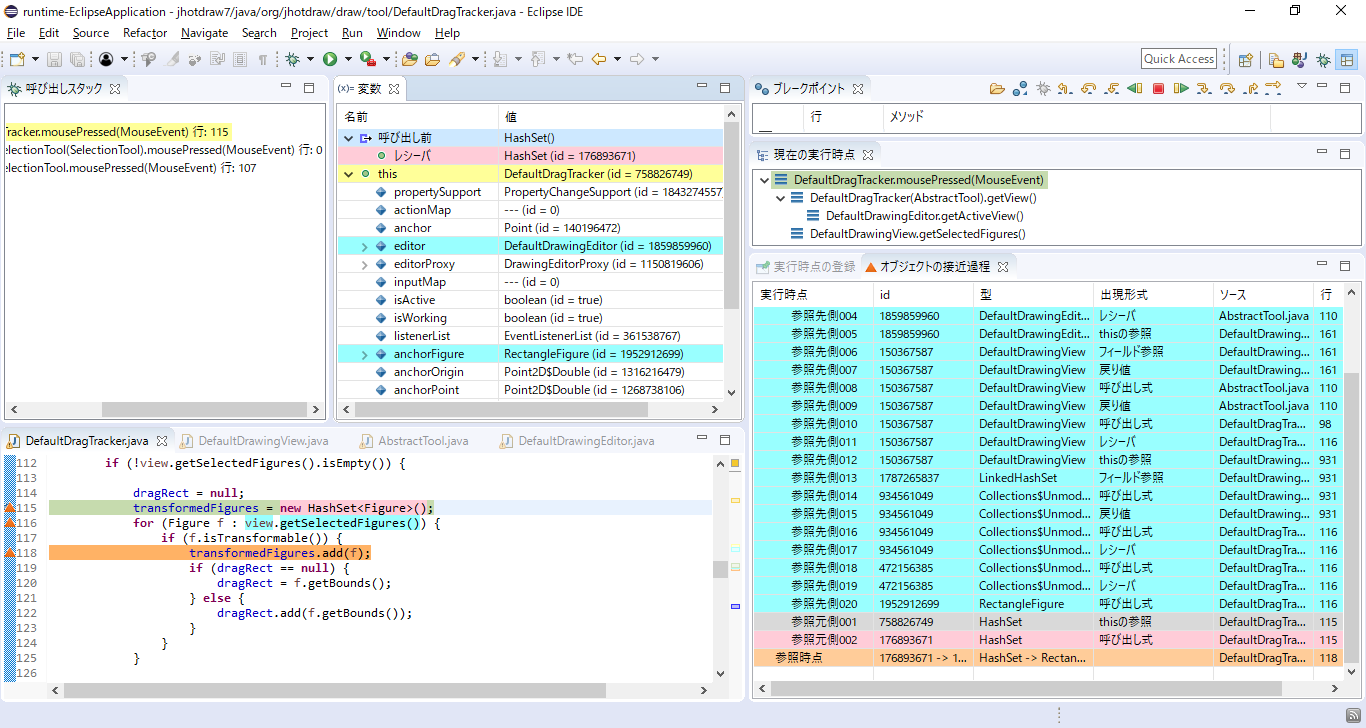
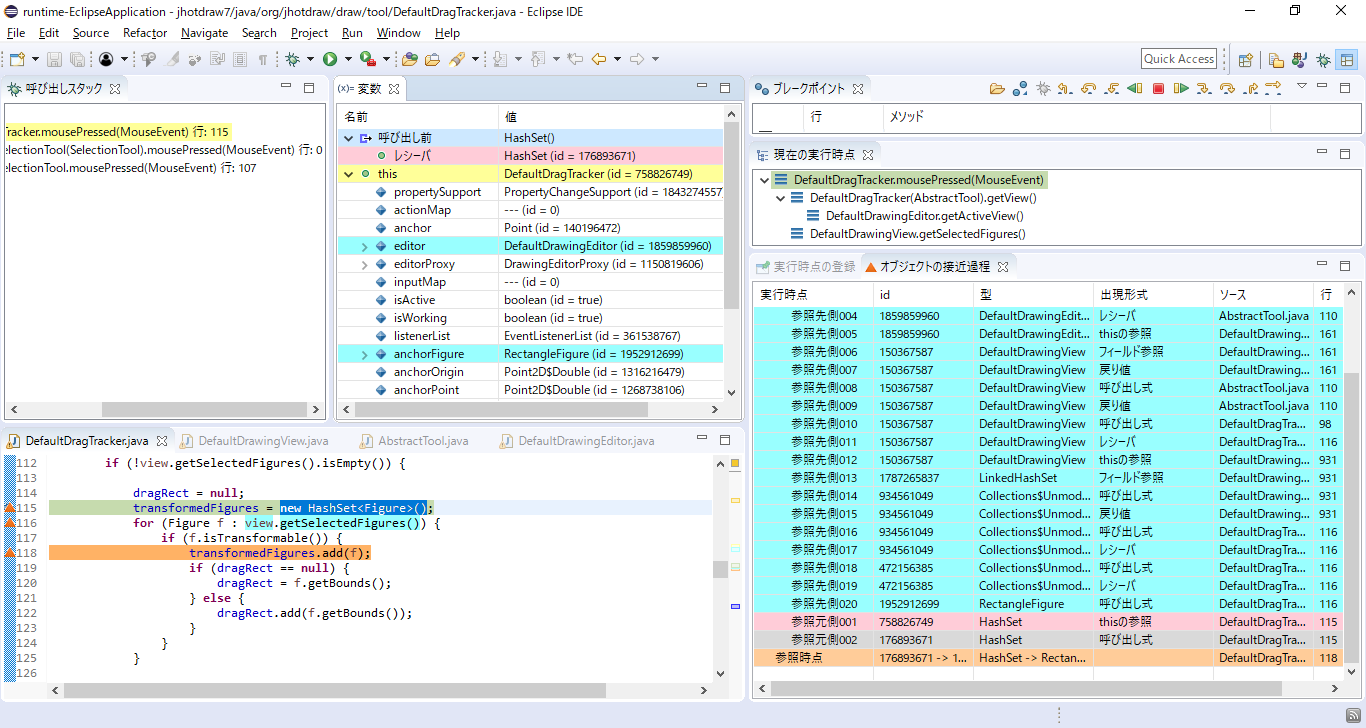
「オブジェクトの接近過程」ビュー上の「参照時点」をクリックしてください.
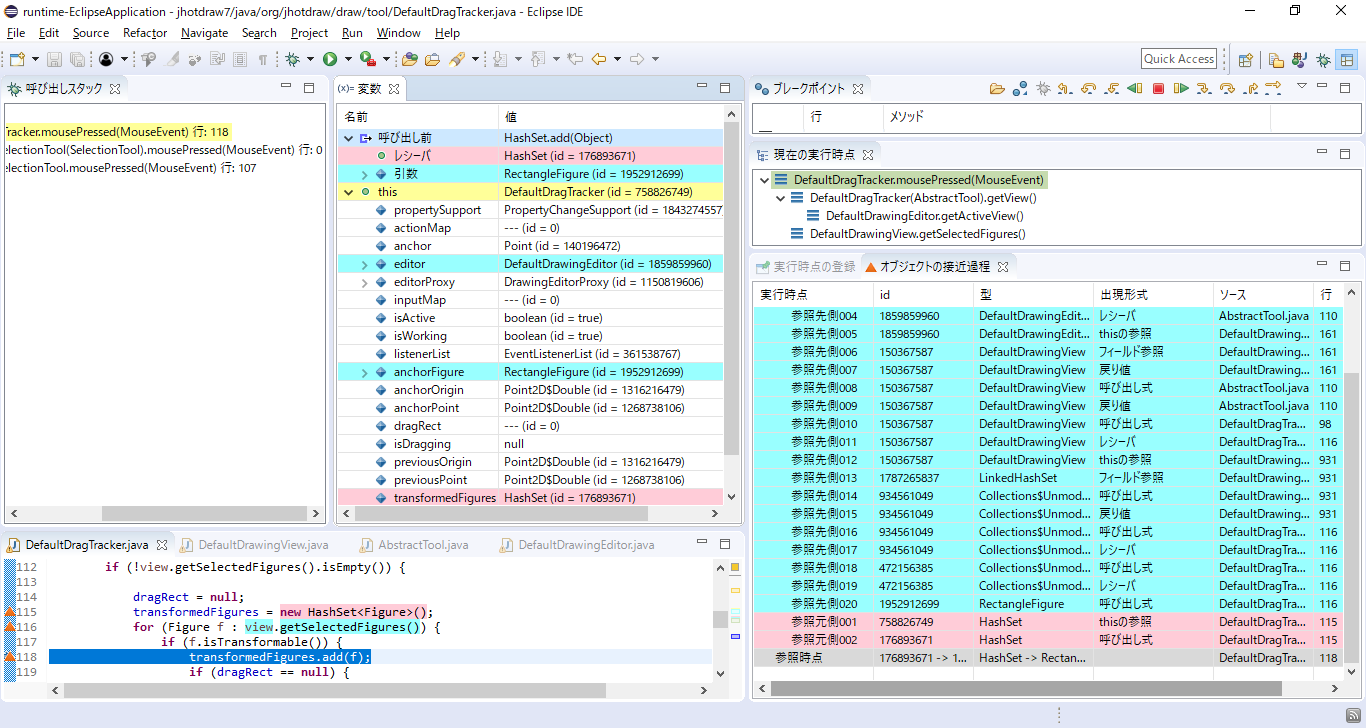
ここまでで, DefaultDragTracker クラスのインスタンス (id = 758826749) のフィールド transformedFigures が参照している HashSet に
RectangleFigure クラスのインスタンス (id = 1952912699) が追加されるまでの過程を見てきました.
ここで, 課題B1の接近過程抽出は終了です.
「オブジェクトの接近過程」ビューを全て閉じてください.
デバッグ実行を終了したら, この「トレースデバッガ(逆方向)」のパースペクティブを閉じてください.
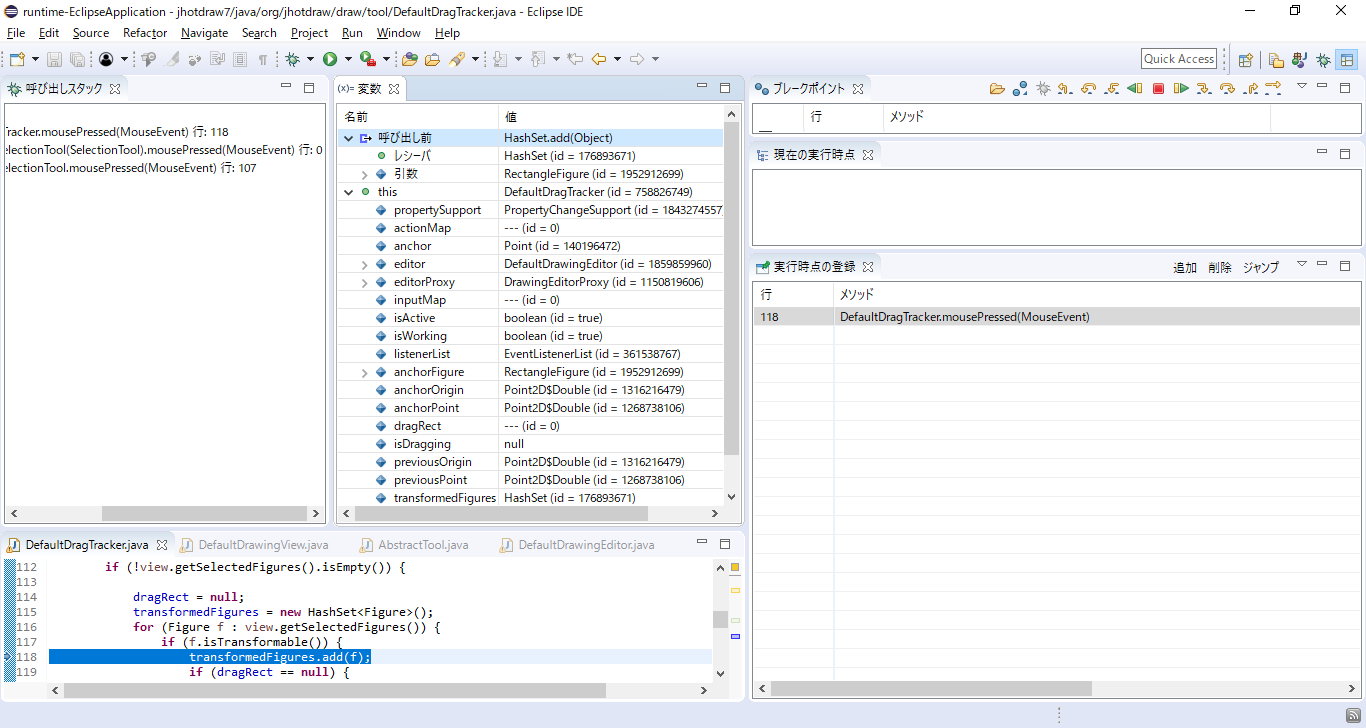
課題B1の接近過程抽出が終了しましたら, 以下のアンケートにお答えください.